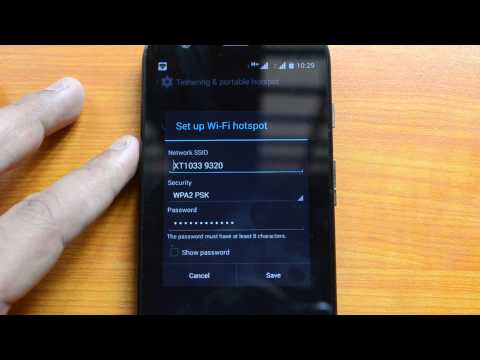
Независимо от того, покупаете ли вы Moto X 2014, потому что вам нравится разговаривать с устройством с помощью собственной пользовательской фразы или надеетесь, что его программное обеспечение Moto Display поможет вам дойти до обеда без необходимости извлекать зарядное устройство, Moto X 2014 по-прежнему остается смартфоном на базе Android. Конечно, мы ожидаем, что Android-смартфоны будут настраиваемыми и будут иметь отличное оборудование, но одно из больших преимуществ покупки смартфона - настройка точки доступа Wi-Fi.
Раньше для подключения к сети оператора мобильной связи требовалось, чтобы пользователи покупали маленькие коробочки с экраном. Эти коробки требовали, чтобы пользователи подписывали контракт в обмен на скидку. С установленной коробкой пользователи могли подключаться к сетям T-Mobile, AT & T, Verizon и другим, где они были доступны, вместо того, чтобы искать беспроводное интернет-соединение, которое могло быть ненадежным. С Moto X 2014 получить подключение к точке доступа Wi-Fi, чтобы поделиться им с планшетом или ноутбуком, так же просто, как несколько нажатий на экране - при условии, что вы знаете, где искать.

Вот как можно использовать точку доступа Wi-Fi на Moto X 2014.
Прежде чем начать, важно понять, как работают точки доступа Wi-Fi. Ваш Moto X 2014 уже имеет подключение для передачи данных, к которому он подключается всякий раз, когда вы хотите просматривать Интернет или использовать некоторые приложения вне домашней сети Wi-Fi. Точка доступа Wi-Fi позволяет вашему телефону подключиться к этому мобильному интернет-соединению и ретранслировать его как другую сеть. Проще говоря, ваш Moto X 2014 становится маршрутизатором Wi-Fi.
Чтобы это работало на вашем Moto X 2014, вам понадобится план беспроводного обслуживания, который позволит вам использовать ваше интернет-соединение через точку доступа Wi-Fi. Несмотря на то, что вы думаете, это не обязательно дано. T-Mobile, AT & T и более ранние планы Verizon не предлагают эту возможность. Если у вас есть план, который не допускает точку доступа Wi-Fi, вам нужно добавить его в свою учетную запись через приложение Android для вашего оператора мобильной связи или через их веб-сайт.
Включите Moto X 2014, нажав кнопка питания на его стороне. В зависимости от того, как вы настроили свое устройство, вам может потребоваться ввести PIN-код или шаблон блокировки.
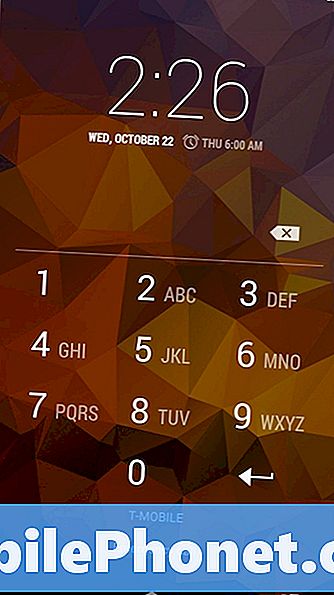
Добро пожаловать на домашний экран Moto X 2014 Тот, который используется в нашем примере, может немного отличаться от вашего. Для начала мы используем Moto X 2014 Pure Edition. Наша версия не была затронута перевозчиком. Таким образом, в нем отсутствуют некоторые вещи, которые могут быть у вас на Moto X 2014. Например, T-Mobile на самом деле включает в себя приложение Wi-Fi для точек доступа на устройствах Android, которые оно продает напрямую пользователям. Вы можете попробовать найти приложение с «горячей точкой» в названии, открыв ящик приложения, используя кружок в нижней части экрана в центре. Не забудьте провести пальцем справа налево, чтобы найти его. Не волнуйтесь, если вы не видите такое приложение. Это нормально.
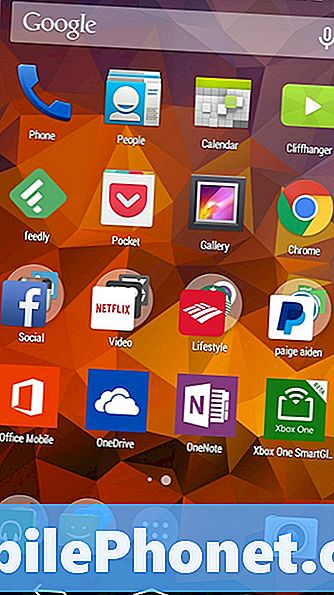
Положите палец на Верхний край экрана и медленно перемещайте его вниз к нижней части экрана, чтобы открыть область уведомлений и быстрых настроек.
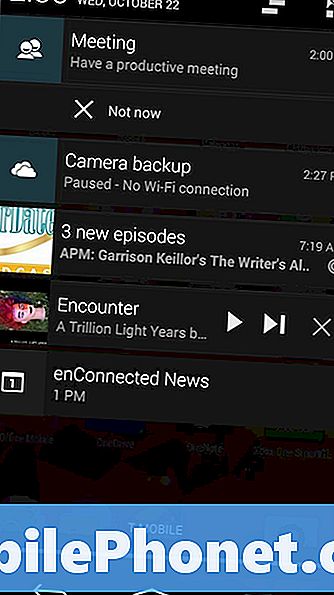
Нажмите кнопку в в правом верхнем углу угол вашего экрана.
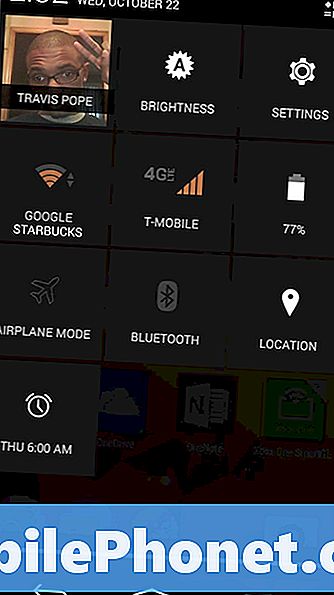
Это область настроек быстрого доступа. Отсюда вы можете быстро изменить основные настройки. Вы можете уменьшить яркость экрана здесь или выбрать, хотите ли вы, чтобы Wi-Fi был включен или выключен. Это очень важно, чтобы вы выключить Wi-Fi нажав на метр во втором ряду слева. В нашем примере это помечено Google Starbucks. Мы объясним, почему это важно, чуть позже.
Нажмите от затем нажмите кнопку назад.
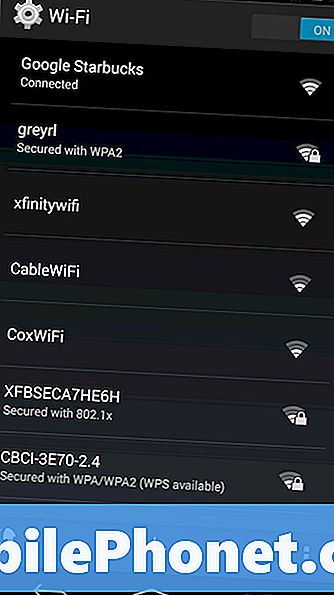
Теперь нажмите на настройки ярлык. Это винтик в правом верхнем углу с надписью Настройки.
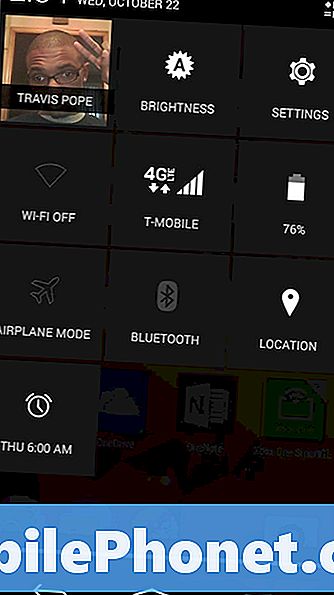
Нажмите Больше.
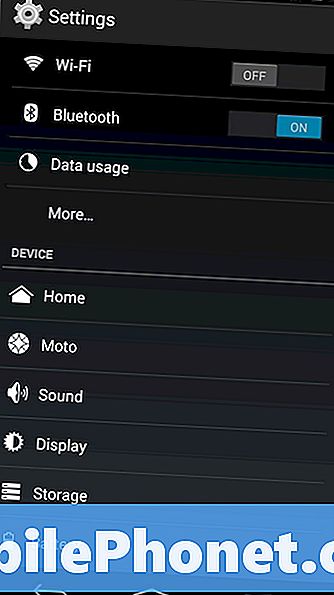
Нажмите Модем и портативная точка доступа.
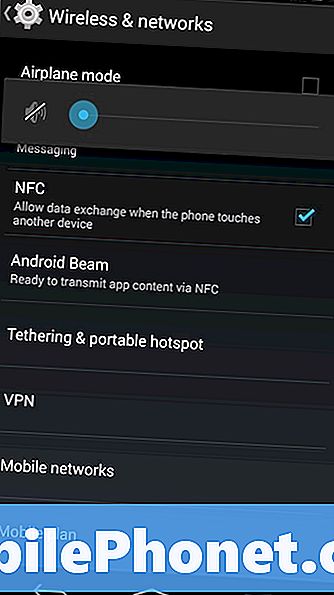
Нажмите Портативная точка доступа Wi-Fi, Ваш Moto X 2014 проверит у своего оператора беспроводной связи, чтобы убедиться, что эта функция доступна в вашем плане. Именно в этот момент отключение вашего соединения Wi-Fi важно. На сегодняшний день Moto X 2014 испытывает трудности с проверкой и авторизацией точки доступа Wi-Fi, если вы подключены к сети Wi-Fi в таких местах, как Starbucks или McDonald's. Если вы видите сообщение об ошибке, в котором говорится, что точка доступа Wi-Fi не является частью вашего беспроводного плана, но вы знаете, что это так, убедитесь, что вы не подключены к сети Wi-Fi.
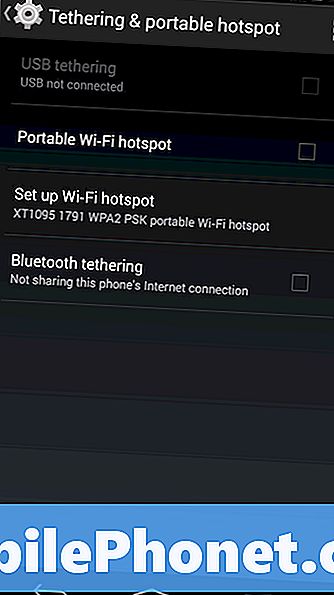
Теперь нажмите «Настроить точку доступа Wi-Fi», чтобы получить учетные данные для входа в ноутбук или планшет. Не забудьте нажать показать пароль потому что вам это понадобится и для входа в сеть.
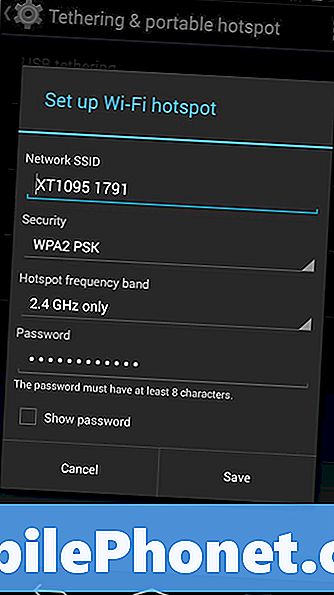
В этом примере мы используем точку доступа Wi-Fi на Surface Pro 3 под управлением Windows 8. Как вы можете видеть ниже.

Вот и все, вы успешно использовали точку доступа Wi-Fi на своем Moto X 2014. Если вы находитесь в большой группе друзей, вы можете поделиться своим сетевым именем и паролем с пятью друзьями, чтобы вы все могли использовать свои подключение. Moto X 2014 позволяет пользователям создавать сети без каких-либо паролей вообще. Ни при каких обстоятельствах вы не должны этого делать. Отсутствие пароля на вашей точке доступа Wi-Fi позволяет окружающим входить в вашу горячую точку. Это не кажется большой проблемой, пока они не нанесут ущерб вашему тарифному плану на просмотр видео и многому другому.
Удачи.


